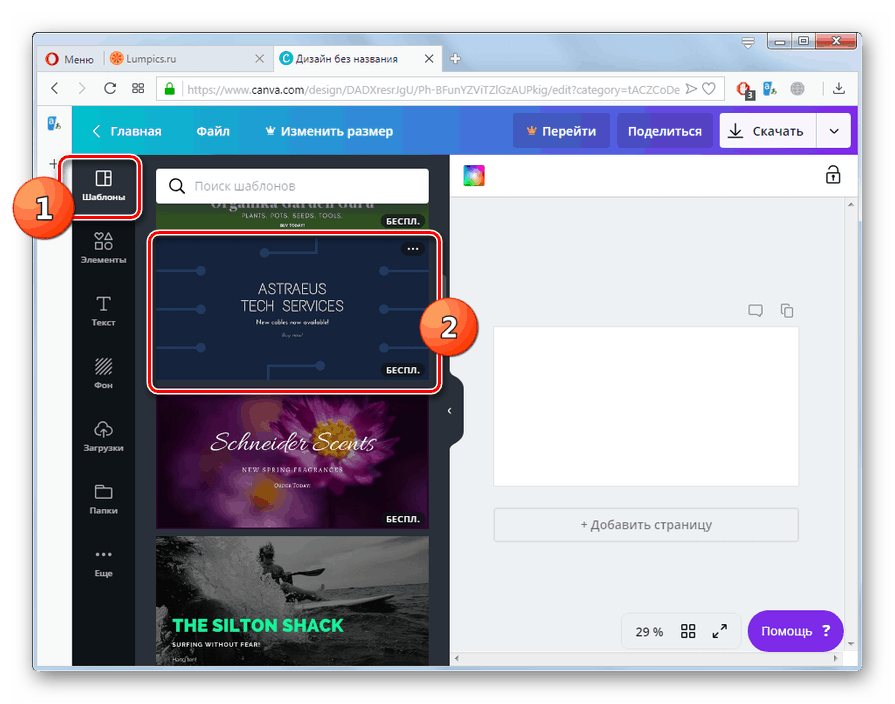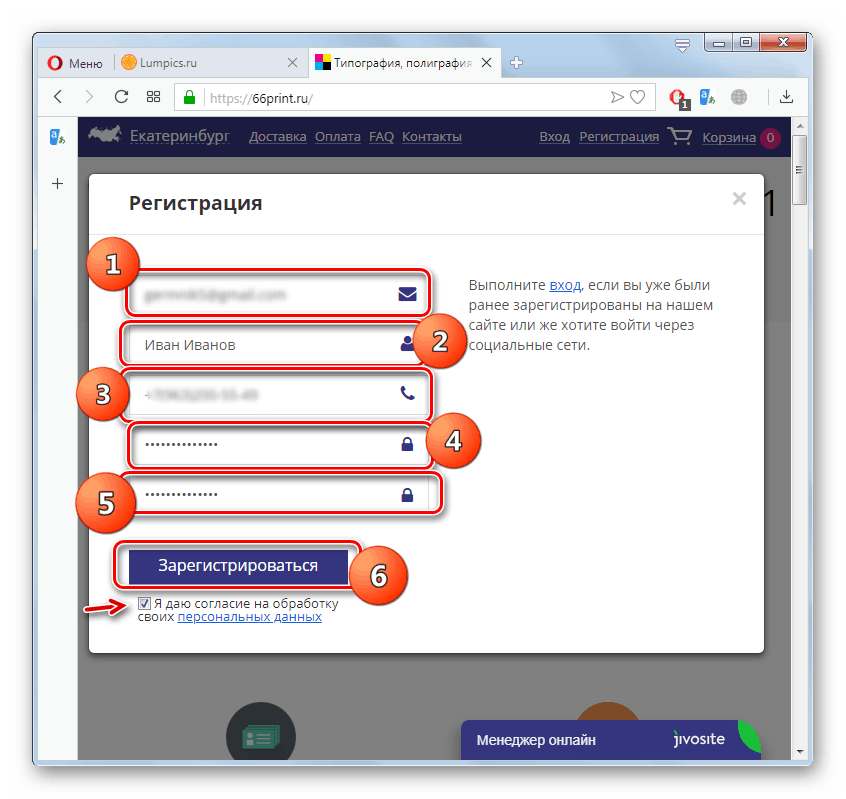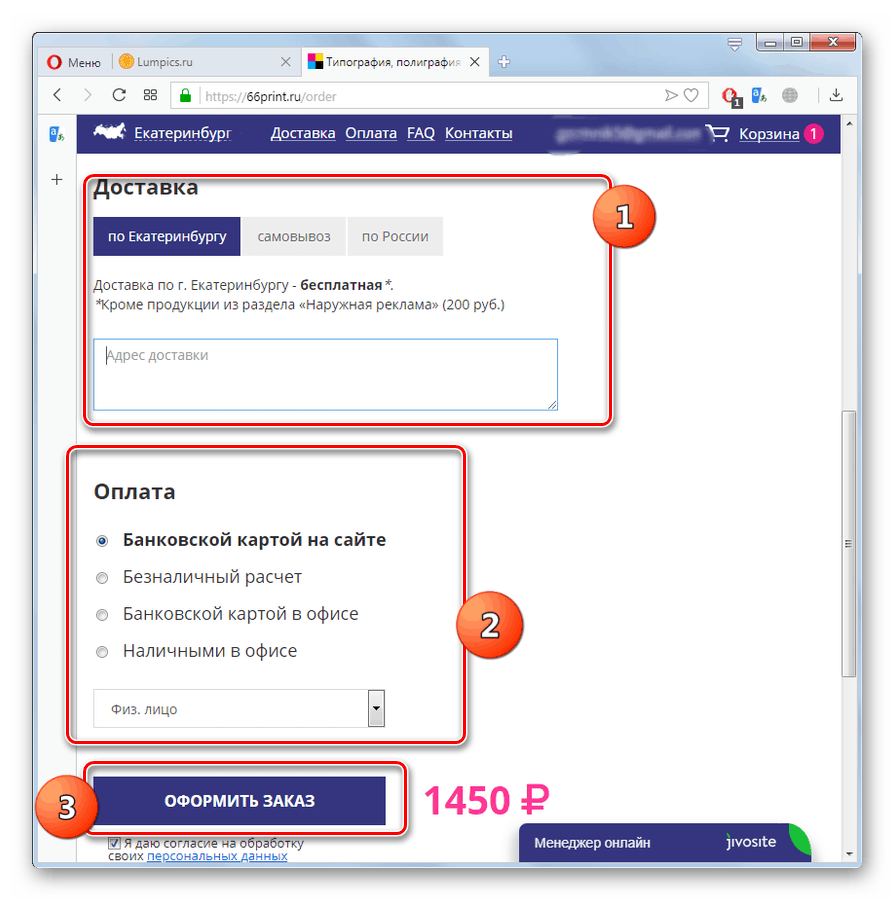Vytvorte reklamu online
V dnešnom svete je najjednoduchší spôsob, ako vytvoriť reklamu, pomocou počítača. Nie každý však vie, že na vyriešenie tohto problému nie je potrebné inštalovať ani špeciálne aplikácie, stačí použiť špecializované online služby, o ktorých budeme hovoriť ďalej.
Prečítajte si tiež: Ako urobiť plagát online zadarmo
Vytváranie reklám
Na vytváranie reklám existuje niekoľko populárnych online služieb. Analyzujeme algoritmus akcií v tých najvýhodnejších nižšie.
Metóda 1: Canva
Najskôr zvážte postup v službe Canva. Ponúka zbierku vlastných šablón, z ktorých si používateľ môže zvoliť akúkoľvek možnosť, ktorá mu vyhovuje.
- Po prechode na hlavnú stránku webu musíte vykonať postup registrácie v službe. Kliknite na tlačidlo „Registrovať“ .
- Na otvorenej stránke Vytvoriť účet zadajte:
- V poli „Meno“ - požadovanú prezývku;
- V poli „E-mail“ - názov vašej poštovej schránky, ktorej bude doručené aktivačné písmeno účtu;
- V poli „Heslo“ - náhodný kód na zadanie, ktorý pozostáva najmenej z 8 znakov (číslic alebo písmen latinskej abecedy).
Potom začiarknite políčko „Nie som robot“ a kliknite na tlačidlo „Vytvoriť účet“ .
- Potom sa otvorí stránka, na ktorej musíte označiť svoj stav pri používaní služby kliknutím na jednu z možností:
- učiteľ;
- študenta;
- Osobná značka;
- Malé podniky;
- Veľká spoločnosť;
- Nezisková / charitatívna organizácia.
- Otvorí sa stránka na tvorbu reklám. Prejdite do sekcie Šablóny . Vyberte z predložených šablón, ktoré sú najvhodnejšie pre typ reklám, ktoré chcete vytvoriť, a kliknite na ne.
![Výber šablóny reklamy Canva v prehliadači Opera]()
Služba Canva ponúka pomerne široký výber bezplatných šablón, ale ak chcete rozšíriť zoznam dostupných možností, mali by ste si kúpiť prémiový účet.
- Vybraná šablóna sa presunie do pracovného priestoru na stránke služieb. Teraz striedavo kliknite na všetky štandardné štítky vo vnútri obrobku.
- Pomocou písania na klávesnici zadajte potrebné informácie do šablóny. Pomocou panela nástrojov môžete, rovnako ako v bežnom textovom editore, vybrať:
- Typ písma;
- Veľkosť znaku;
- Orientácia zarovnania;
- Farby písma atď.
- Ak je to potrebné, môžete do reklamy pridať novú stránku kliknutím na tlačidlo „Pridať stránku“ . Ďalšie kroky úprav sú podobné tým, ktoré sú opísané vyššie.
- Keď je oznámenie pripravené, môžete ho uložiť do svojho počítača. Kliknite na tlačidlo „Stiahnuť“ . Otvorí sa malé okno, v ktorom v rozbaľovacom zozname musíte vybrať typ súboru, do ktorého chcete reklamu uložiť:
- PNG;
- JPG;
- Štandardné PDF;
- PDF na tlač;
- Animácia (MP4 / GIF).
Pre majiteľov prémiových účtov je okrem toho možné aktivovať priehľadnosť pozadia začiarknutím príslušného políčka. Po výbere formátu uloženia kliknite na tlačidlo „Stiahnuť“ .
- Otvorí sa štandardné okno na ukladanie súborov do prehliadača. Presuňte sa do adresára pevného disku alebo pripojeného vymeniteľného média, kam chcete uložiť hotovú reklamu. Potom kliknite na tlačidlo „ Uložiť“ .
- Potom sa reklama uloží vo vybranom formáte do určeného priečinka. Ak máte teraz pripojenú tlačiareň, môžete ju vytlačiť na papier pomocou programu, ktorý podporuje prácu s týmto typom súboru.
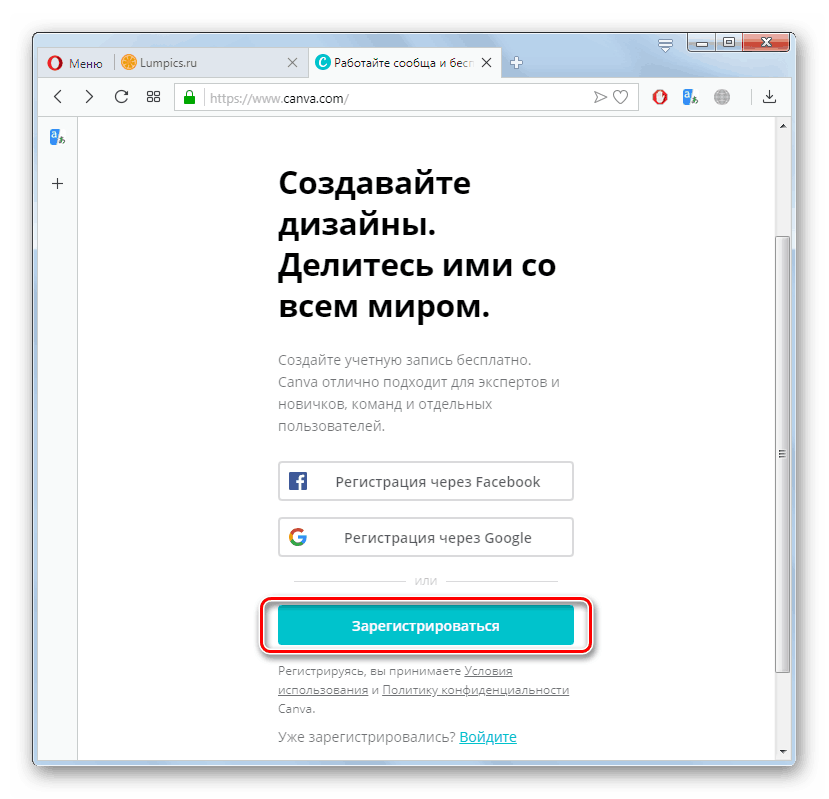
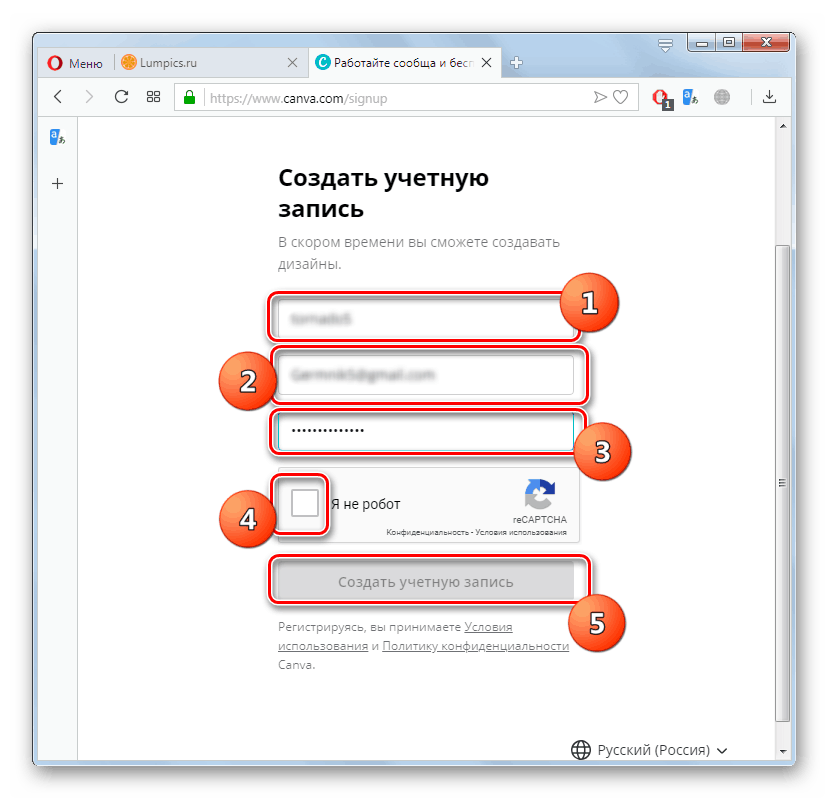
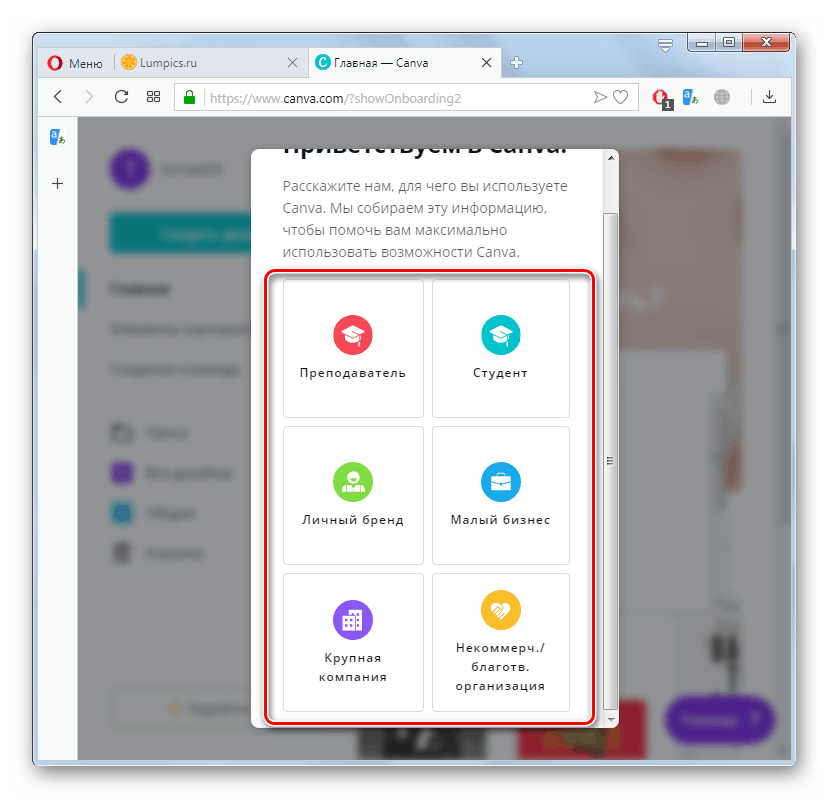
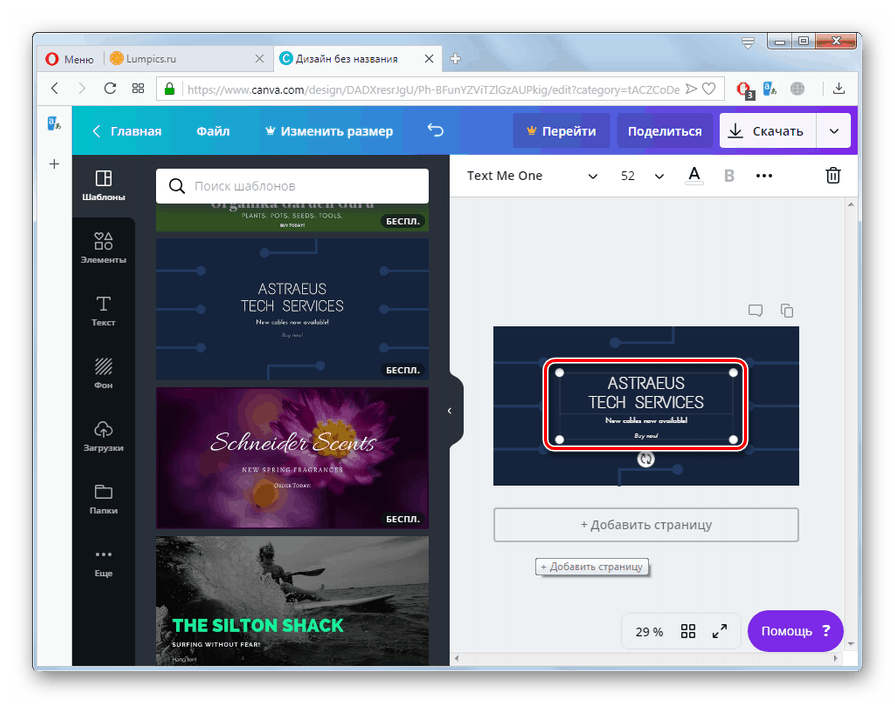
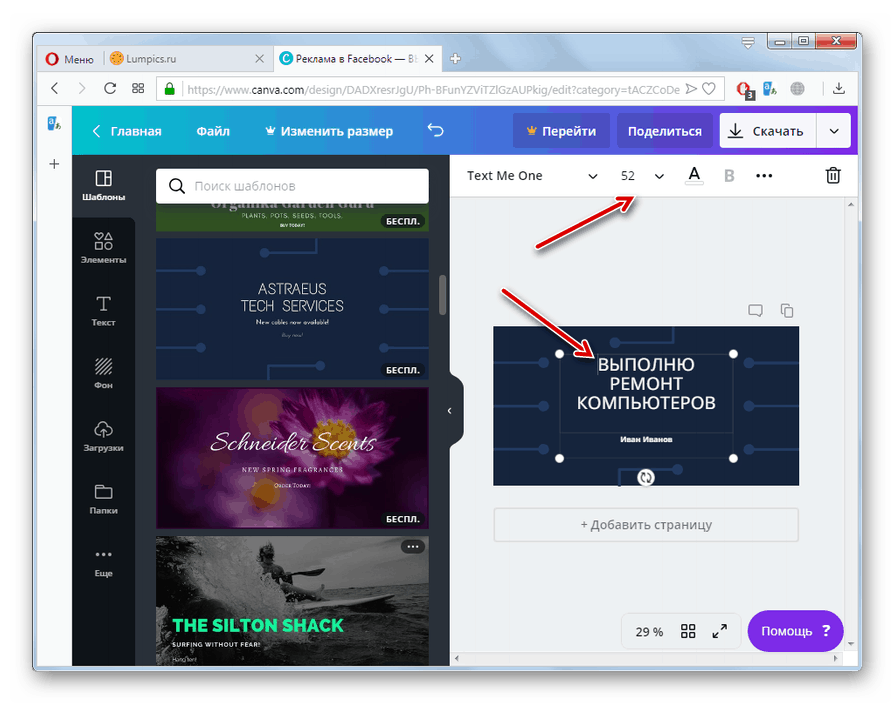
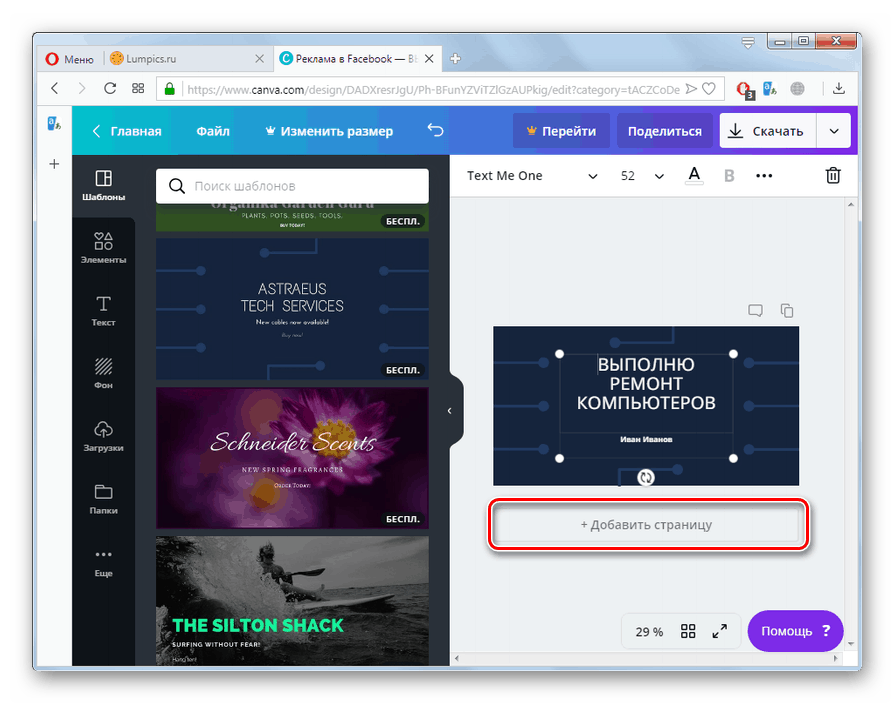
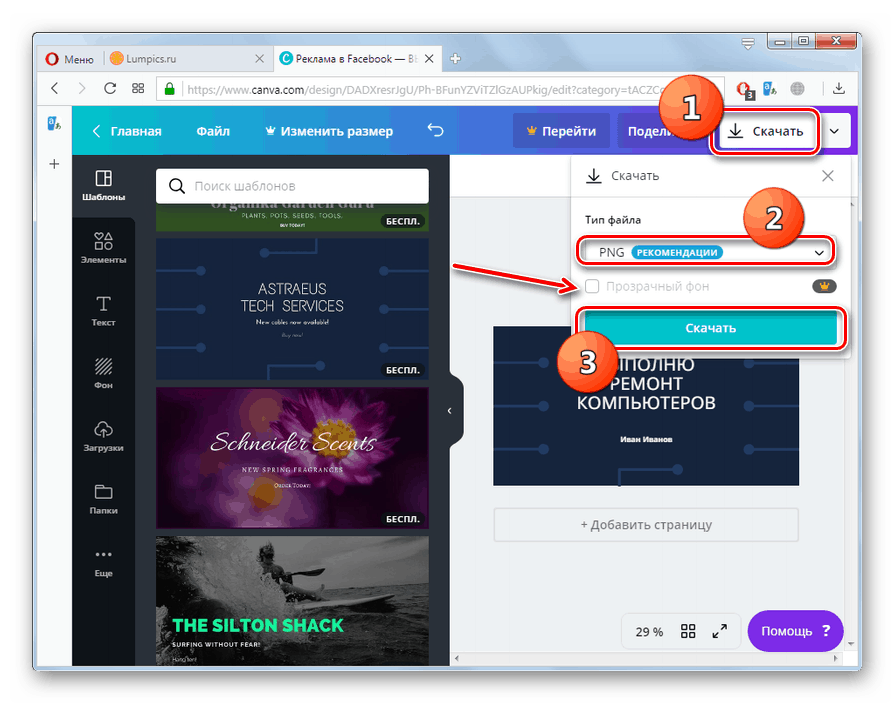
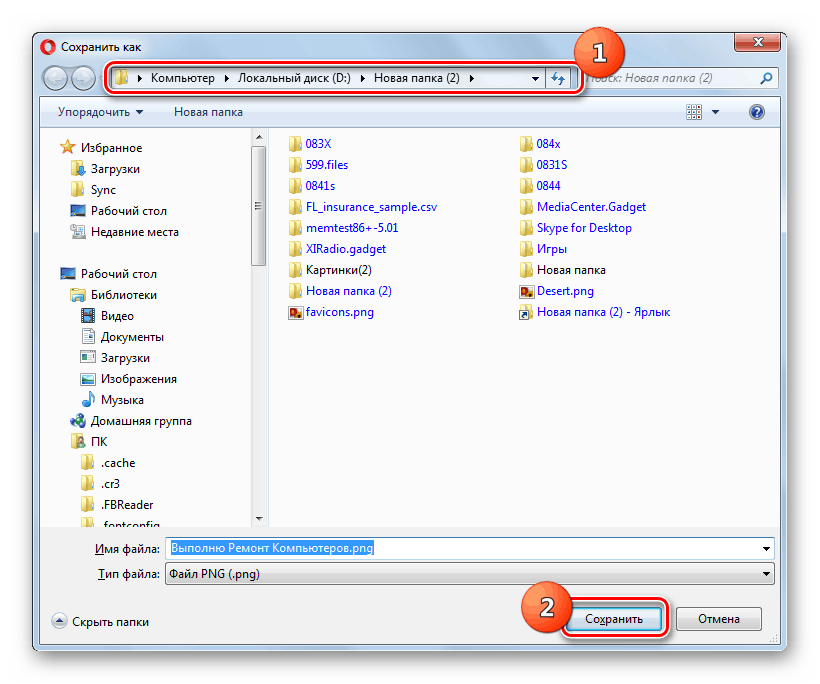
Metóda 2: 66print.ru
Služba 66print.ru ponúka navrhovanie a vytváranie reklám zadarmo pomocou vopred pripravených rozložení. Tlač konečnej verzie na vašom počítači však nebude fungovať. Hotové výrobky si musíte objednať a budú vám zaslané. Cena bude zahŕňať iba tlačové služby.
- Po prechode na hlavnú stránku webu pomocou vyššie uvedeného odkazu sa musíte zaregistrovať v službe. Ak to chcete urobiť, kliknite na položku s príslušným názvom.
- Otvorí sa registračný formulár. Do príslušných polí zadajte tieto údaje:
- E-mail;
- Meno a priezvisko;
- Telefónne číslo;
- Vlastné heslo
- Znovu odošlite rovnaké heslo.
Uistite sa, že v príslušnom políčku je zaškrtnutá značka, ktorá označuje váš súhlas so spracovaním osobných údajov. Potom kliknite na „Registrovať“ .
![Registrácia používateľa v online službe 66print.ru v prehliadači Opera]()
Varovanie! Keďže sa predpokladá, že sa vám budú posielať pripravené reklamy, odporúčame vám zadať skutočné údaje, a nie falošné.
- Potom, po úspešnej registrácii, prejdite priamo na vytvorenie reklamy, kliknite na položku „Návrhár rozloženia“ .
- Na stránke, ktorá sa otvorí, vyberte z troch dostupných možností možnosť „Flyer, Flyer Designer“.
- Tým sa otvorí stránka s pripravenými rozloženiami reklám. Pomocou rozbaľovacích zoznamov môžete vybrať tie, ktoré spĺňajú určité podmienky:
- Formát produktu (A3-A7 alebo Euro);
- Orientácia produktu (horizontálna alebo vertikálna);
- Farba tlače (obojstranná alebo jednostranná).
- Potom zostanú na stránke iba rozloženia, ktoré zodpovedajú vybraným podmienkam. Kliknite na jedno z rozložení, ktoré je podľa vášho názoru najvhodnejšie pre plánovanú reklamu.
- Otvorí sa nástroj na tvorbu reklám na základe vybratého rozloženia. Prejdením na kartu „Text“ a zvýraznením zodpovedajúcich blokov v šablóne môžete menovky zmeniť podľa aktuálnych potrieb.
- V prípade potreby môžete na kartách Obrázky a Pozadie zmeniť vizuálny vzhľad reklamy.
- Po úprave reklamy choďte dole na tej istej stránke nadol a prepínač prepnite do polohy, ktorá zodpovedá požadovanému počtu reklám. Potom kliknite na Pokračovať .
- Ďalej sa otvorí stránka s ukážkou prijatej reklamy. Ak vám všetko vyhovuje, začiarknite políčko vedľa nápisu „Čítal som vyššie a schválil rozloženie“ a kliknite na „Pokračovať“ .
- Potom sa otvorí stránka pokladnice. Tu by ste mali uviesť dodaciu adresu a spôsob platby a potom kliknúť na tlačidlo „Zadať objednávku“ .
![Pokladňa v online službe 66print.ru v prehliadači Opera]()
Dôležité! Ak žijete v Jekaterinburgu, do platby budú zahrnuté iba tlačové služby. Obyvatelia iných miest v Rusku budú musieť za doručenie zaplatiť príplatok.
- Potom budete presmerovaní na stránku vybraného platobného systému a po vykonaní platby budú reklamy v požadovanom množstve vytlačené a doručené na predtým uvedenú adresu.
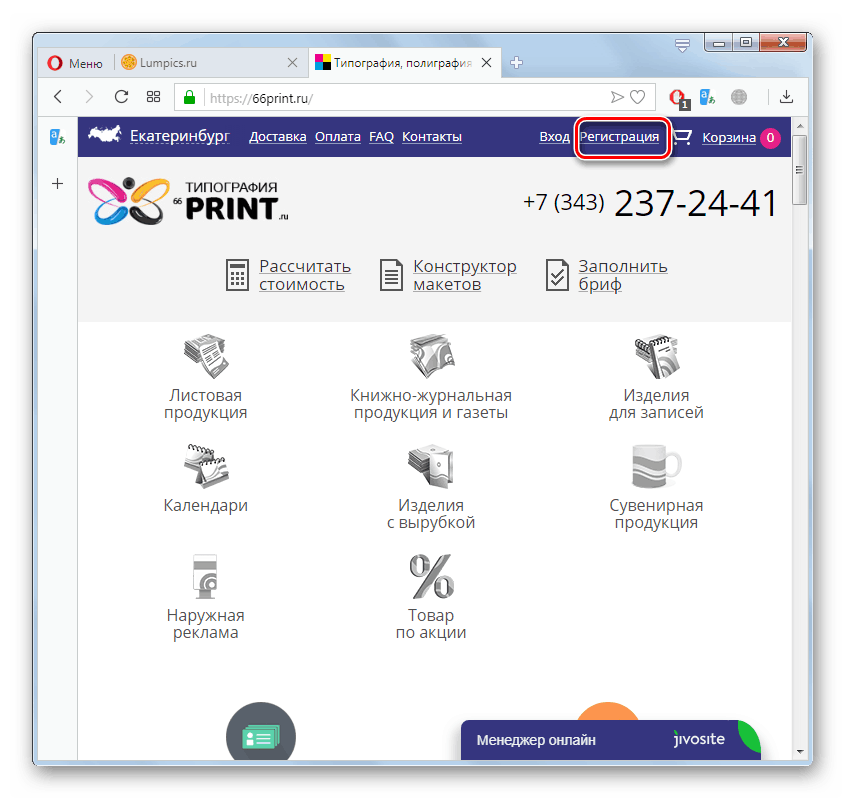
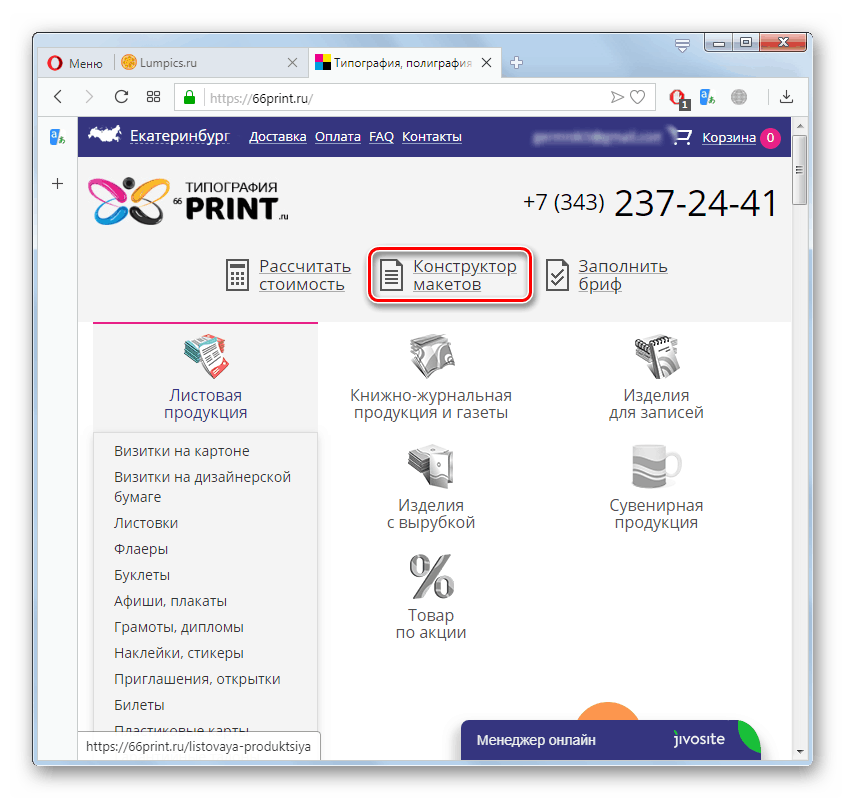
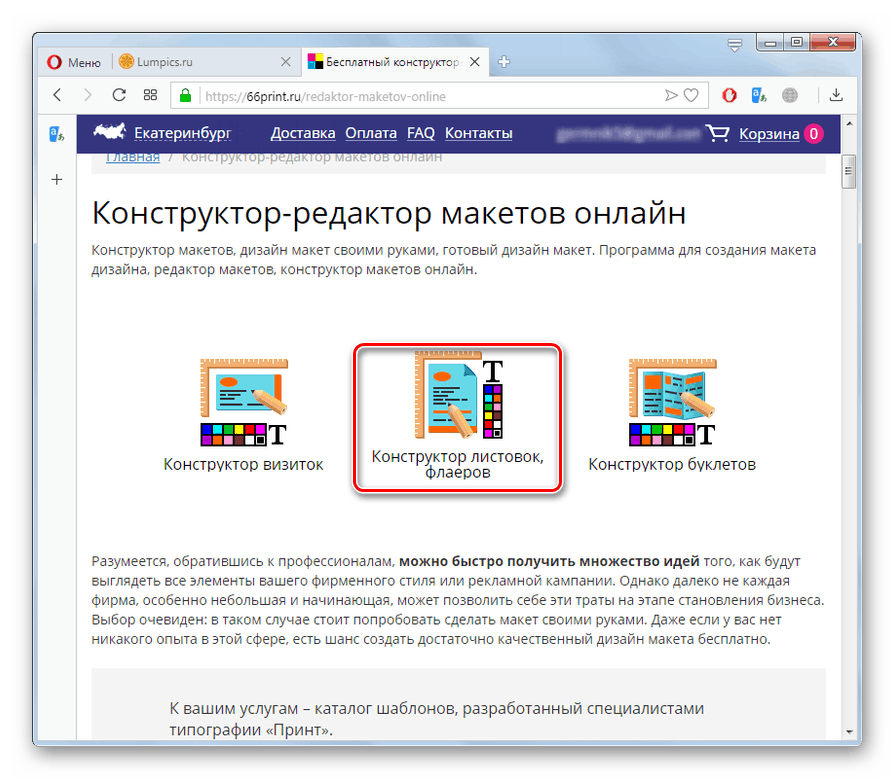
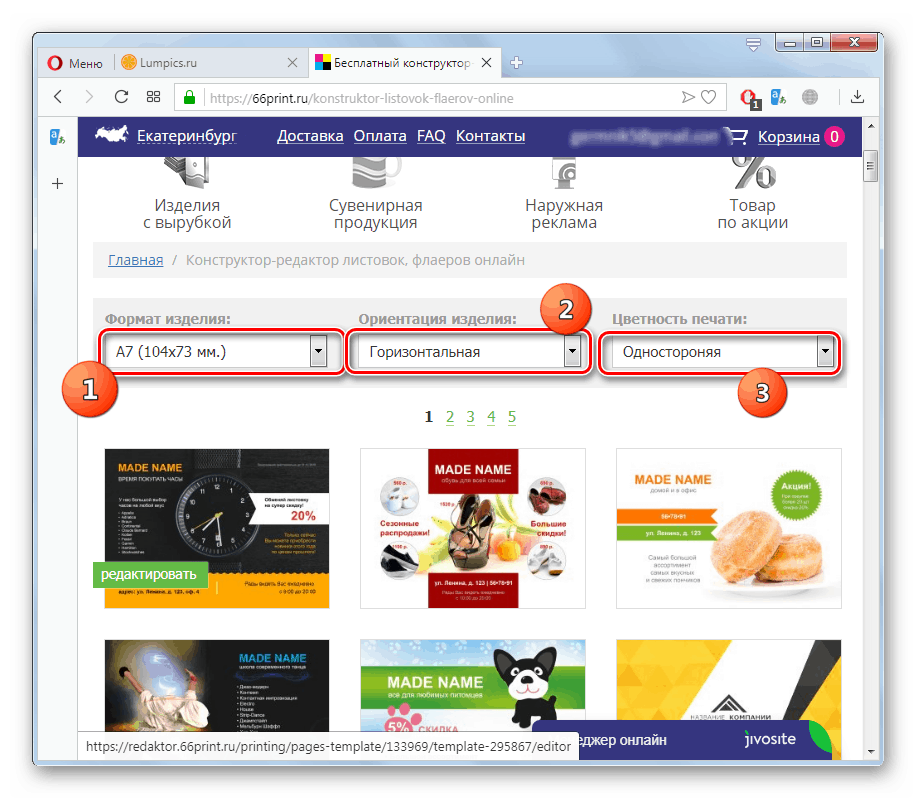
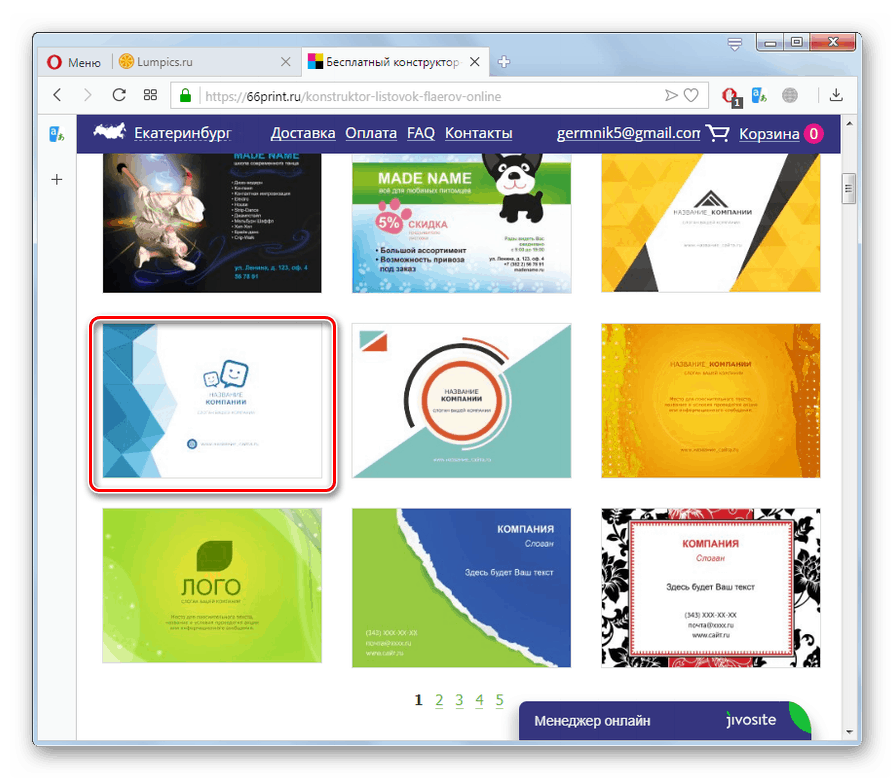
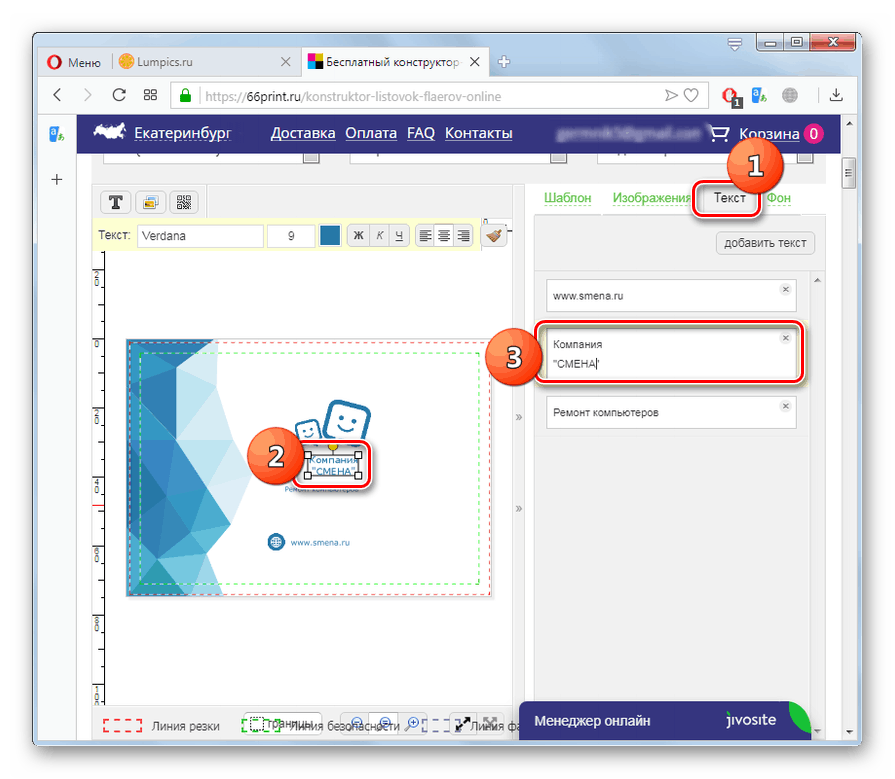
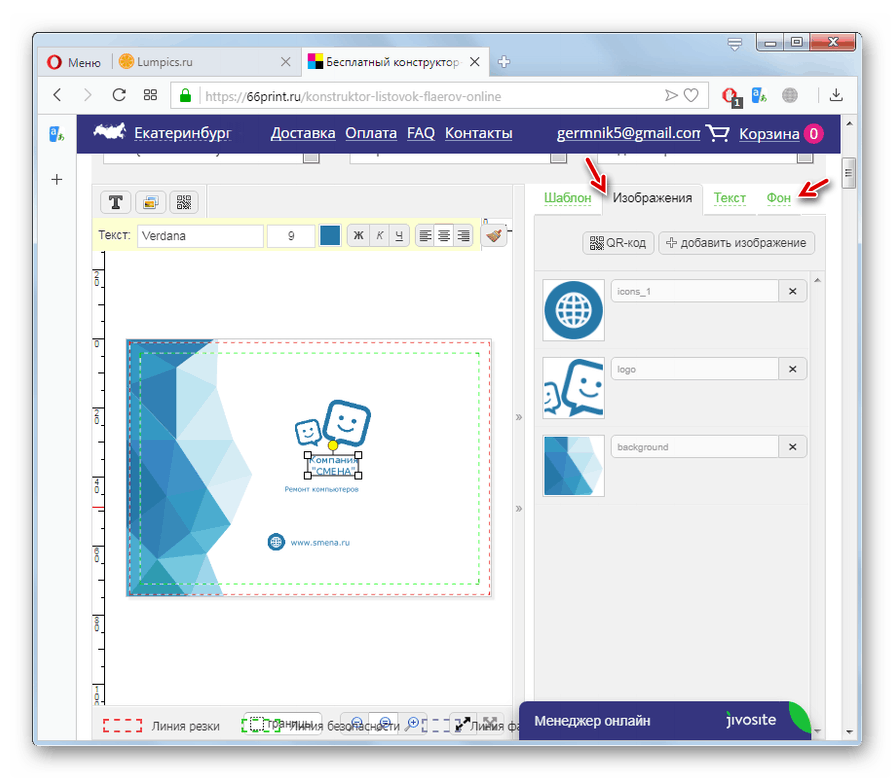
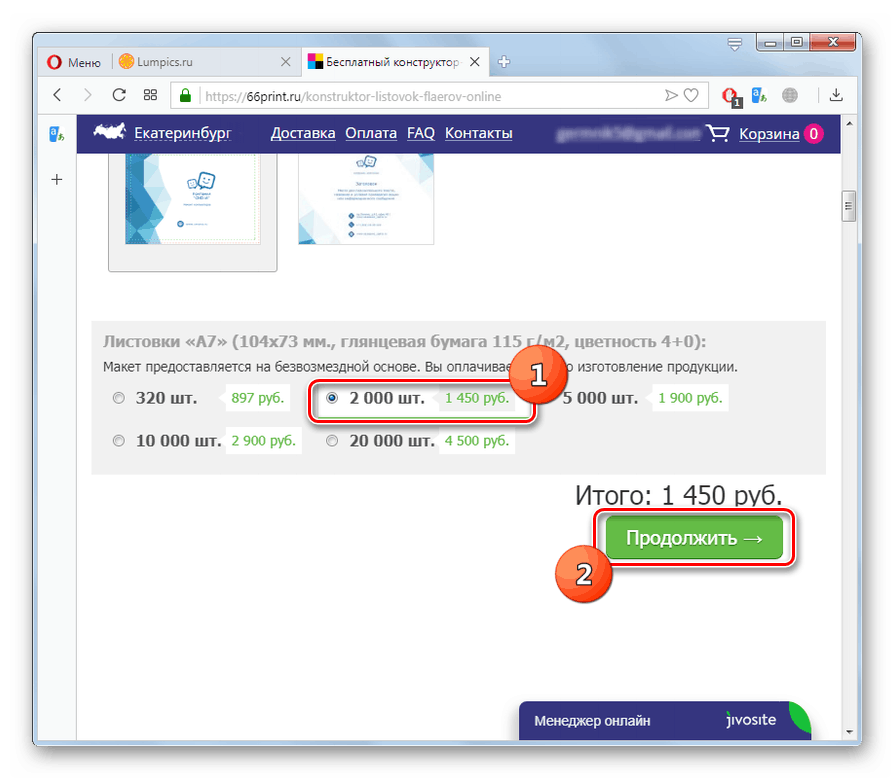
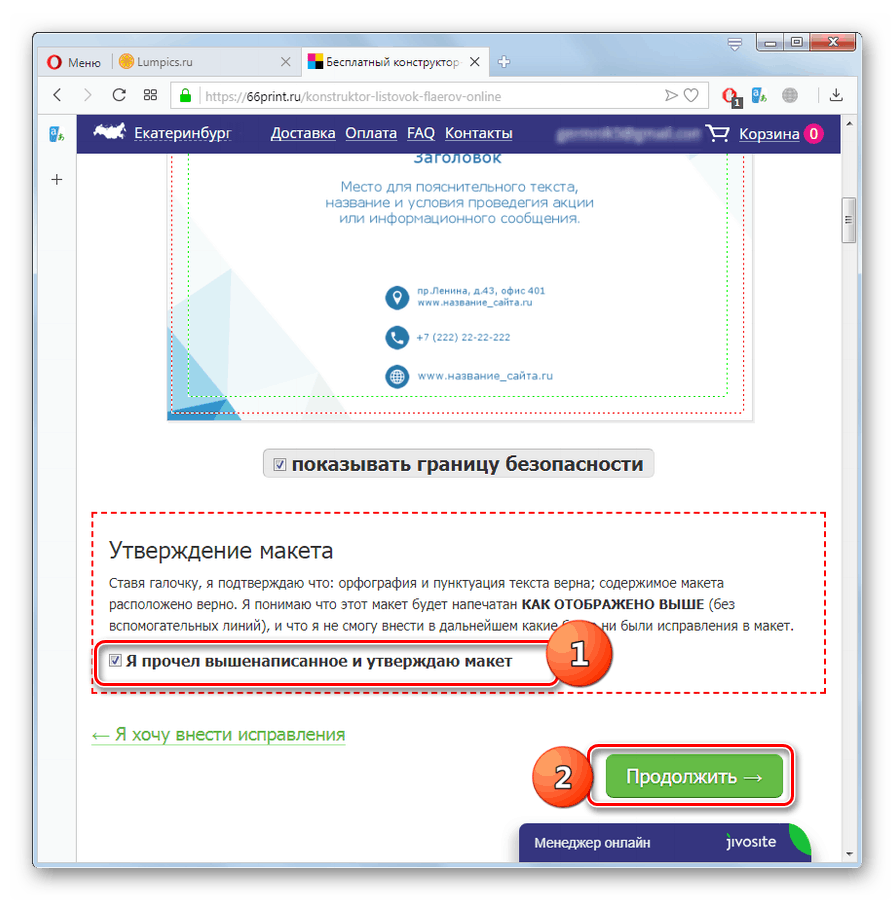
Pri tvorbe online reklám sme preskúmali dve výhodné služby. Canva je vhodnejší pre používateľov, ktorí chcú tlačiť tento tlačový produkt v malom množstve na svoju vlastnú tlačiareň. Služba 66print.ru sa ukáže byť výhodnou pre tých, ktorí plánujú vykonať hromadný zoznam reklám.